第1章 专用名词
Workspace:工作区
Index / Stage:暂存区
Repository:仓库区(或本地仓库)
Remote:远程仓库
第2章 常用命令表单
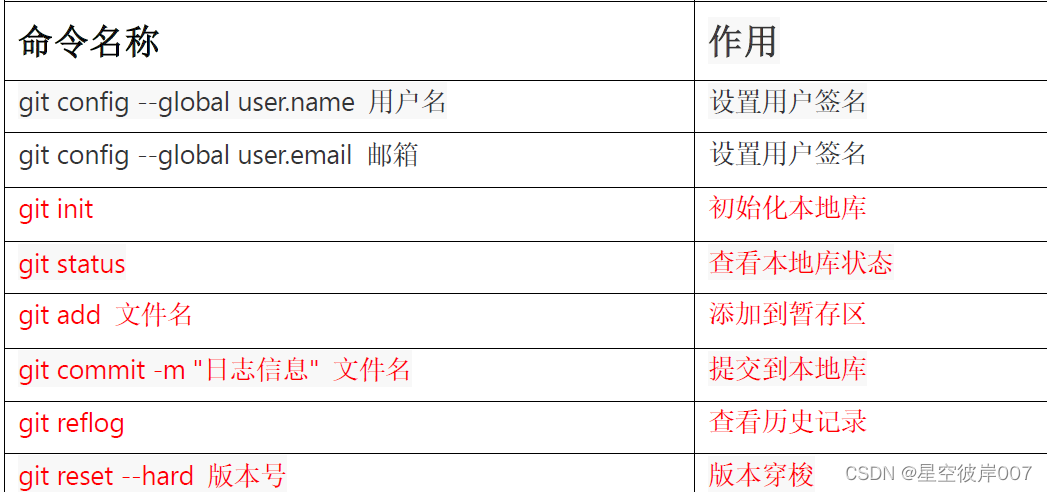
第3章 Git常用命令
3.1 设置用户签名
1)基本语法
git config --global user.name 用户名
git config --global user.email 邮箱
3.2 初始化本地库
1 )基本语法( 进入文件夹再右击打开 git bash here)
git init
2) 结果
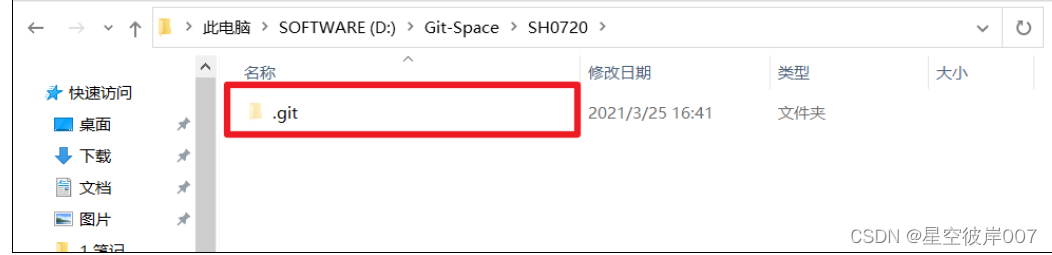
3.3 查看本地库状态
- 基本语法
git status - 实操
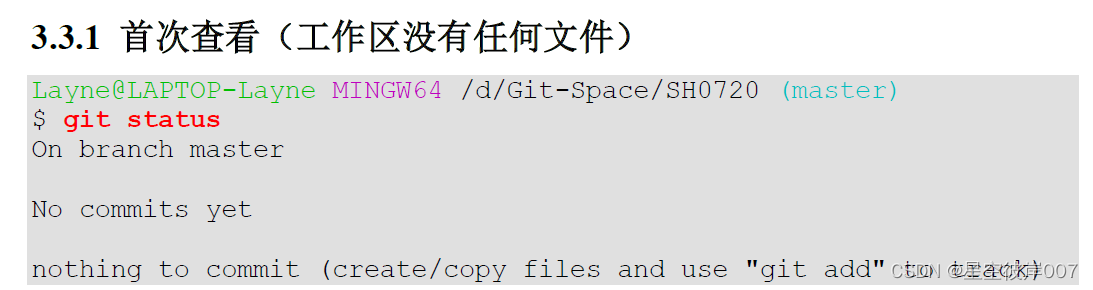
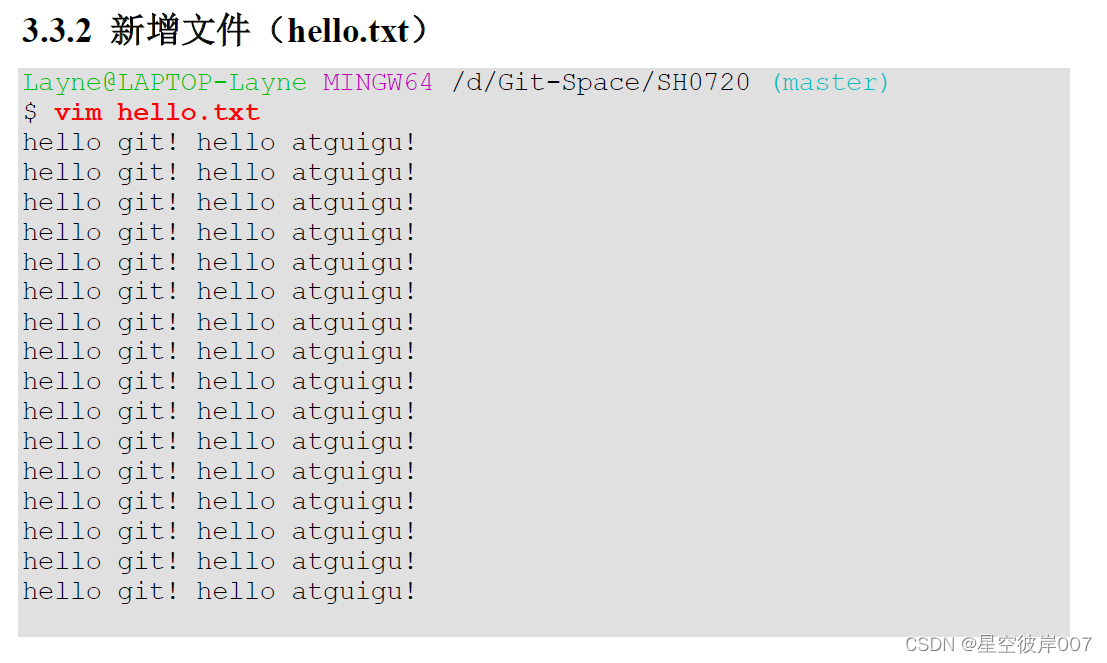
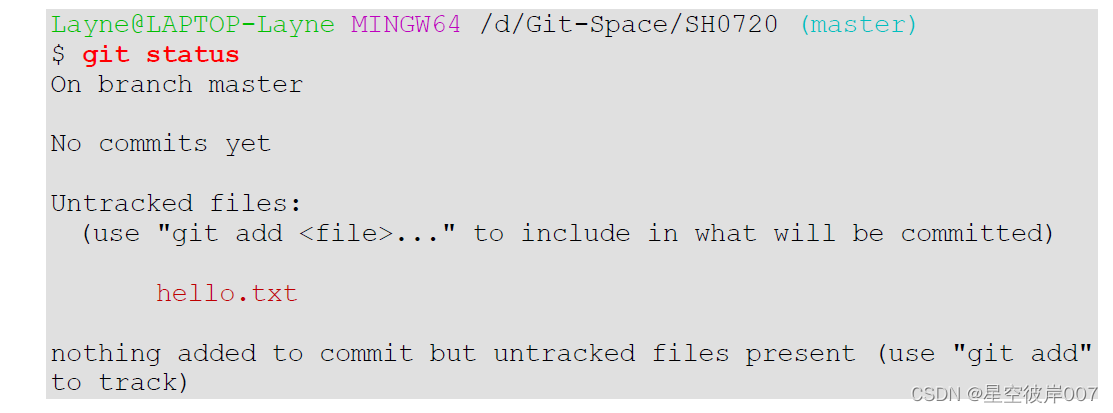
3.4 添加 暂存区
3.4.1 将工作区的文件添加到暂存区
1)基本语法
git add 文件名
2)案例实操

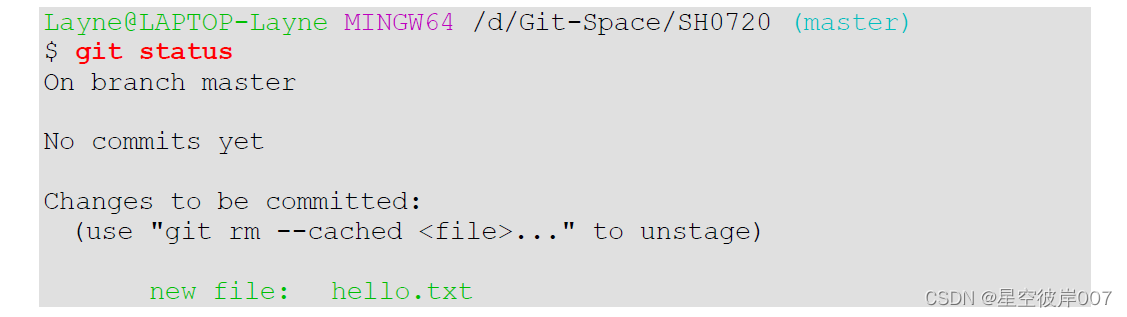
3.5 提交 本地库
3.5.1 将暂存区的 文件 提交到本地库
1)基本语法
git commit -m "日志信息 " 文件名
2)案例实操
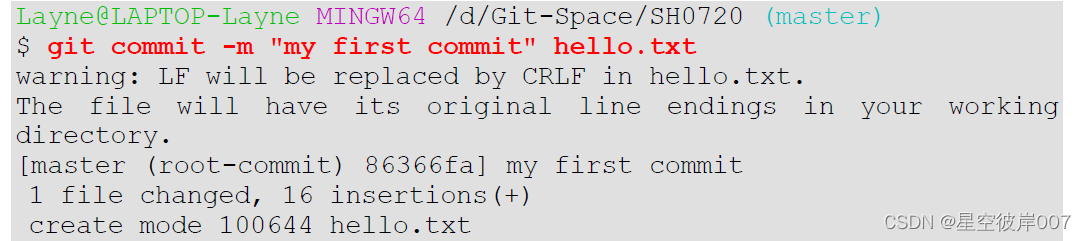

3.6 修改文件 hello.txt
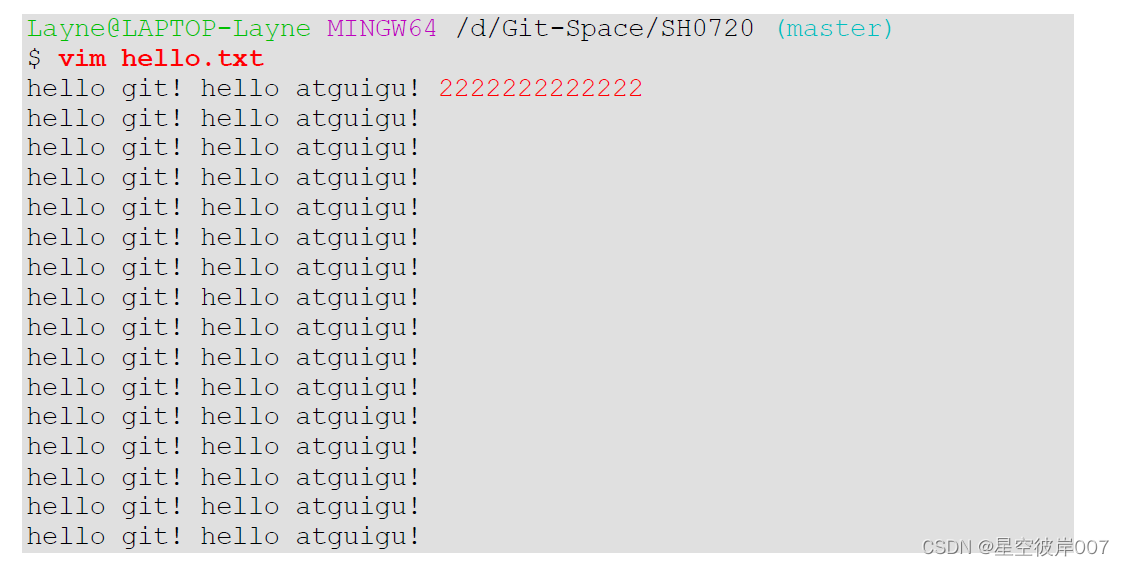
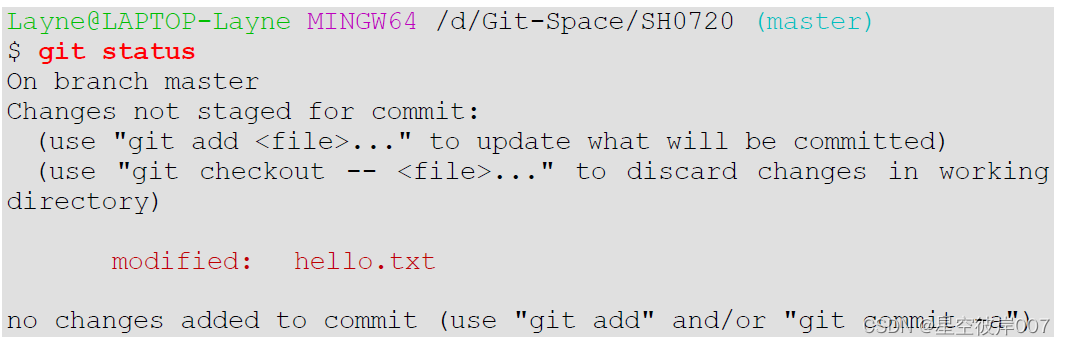

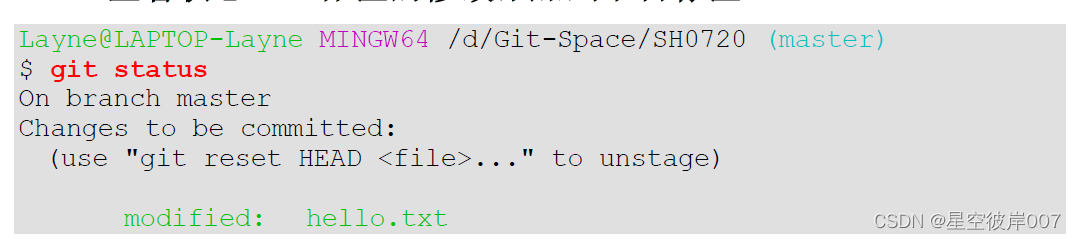
3.7 历史版本
3.7.1 查看历史版本
1)基本语法
git reflog 查看版本信息
git log 查看版本详细信息
2)案例实操

3.7.2 版本穿梭
1)基本语法
git reset --hard 版本号(不能以字母开头)
git reset --hard head^ 退回到上个版本
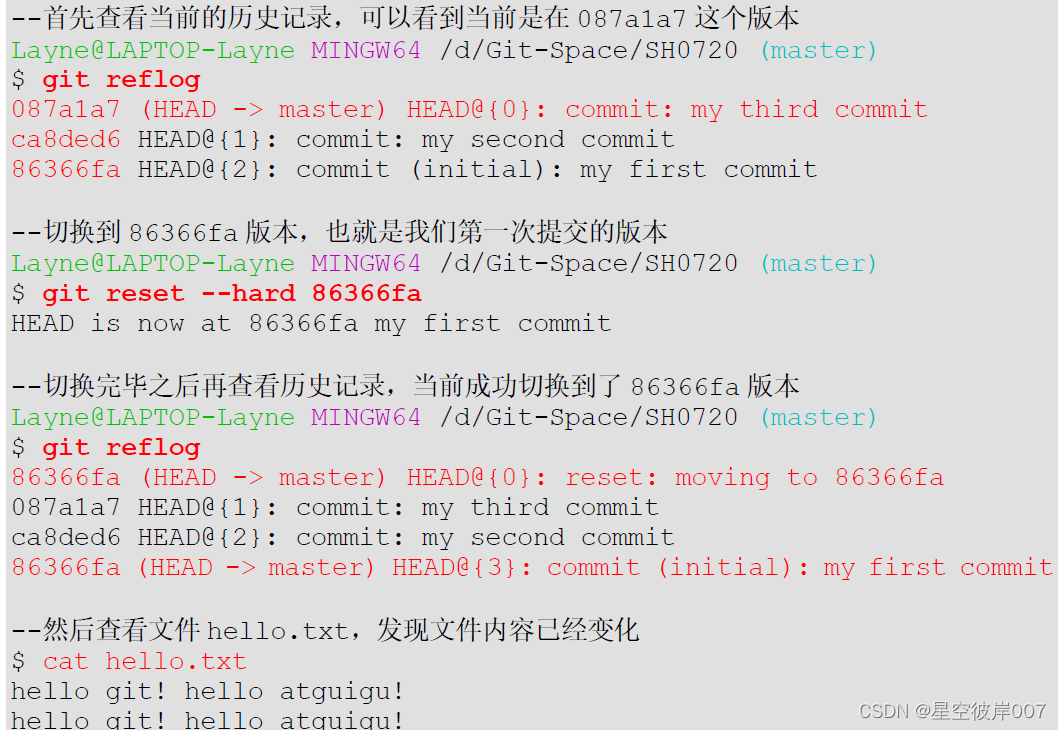
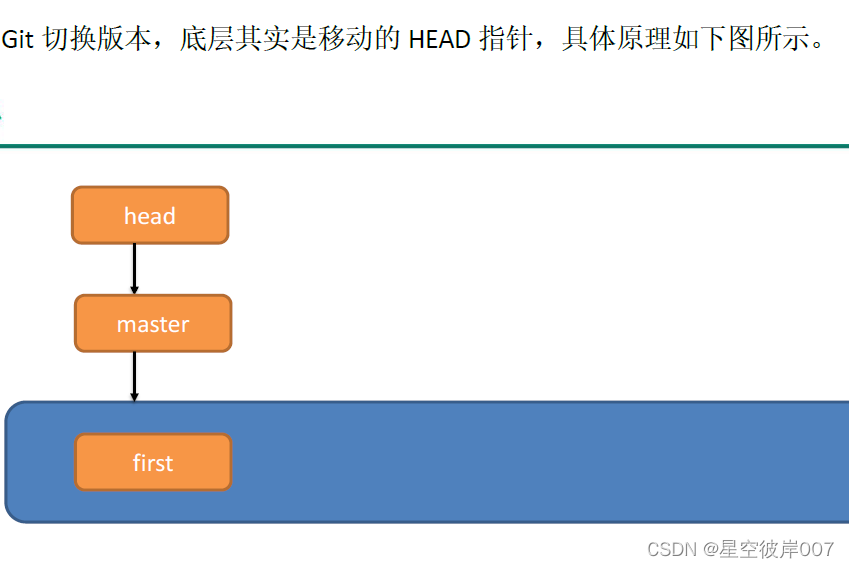
第4 章 Git 分支操作
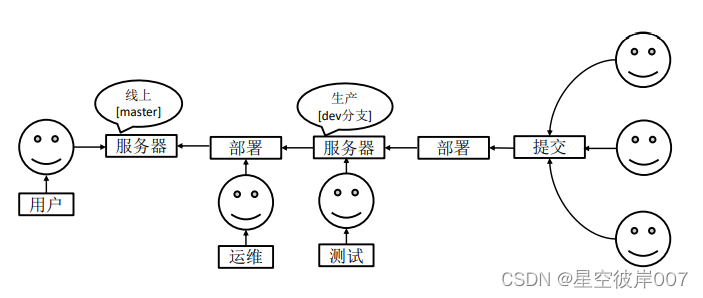
4.1 什么是分支
在版本控制过程中,同时推进多个任务,为每个任务,我们就可以创建每个任务的单独分支。使用分支意味着程序员可以把自己的工作从开发主线上分离开来,开发自己分支的时候,不会影响主线分支的运行。对于初学者而言,分支可以简单理解为副本,一个分支就是一个单独的副本。(分支底层其实也是指针的引用)
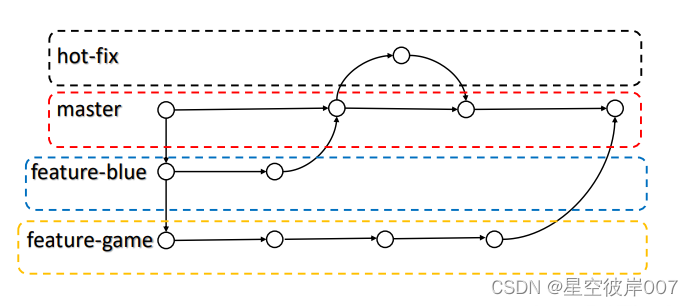
4.2 分支的好处
同时并行推进多个功能开发,提高开发效率。
各个分支在开发过程中,如果某一个分支开发失败,不会对其他分支有任何影响。失败的分支删除重新开始即可。
4.3 分支的操作
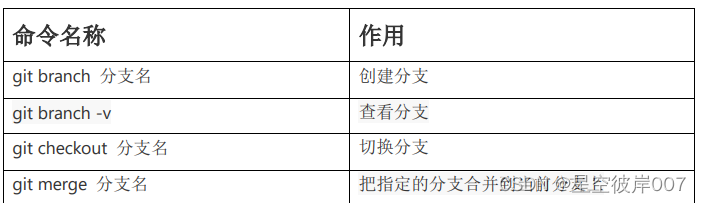
4.3.1 查看分支
1)基本语法
git branch -v
2)案例实操

4.3.2 创建分支
1)基本语法
git branch 分支名
2)案例实操
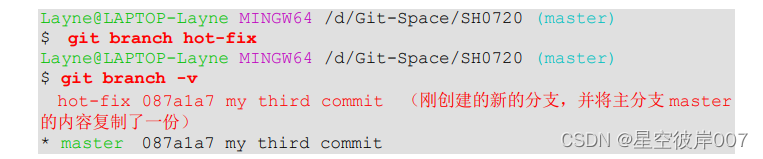
4.3.3 修改分支

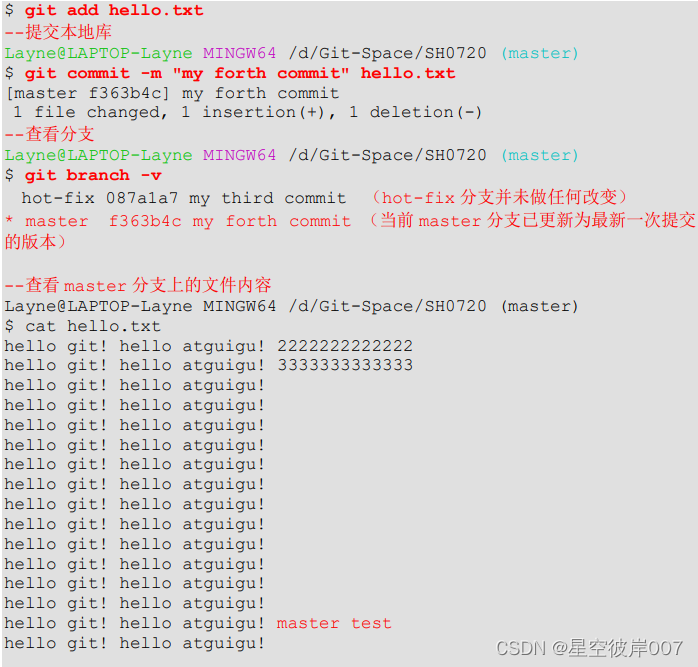
4.3.4 切换分支
1)基本语法
git checkout 分支名
2)案例实操
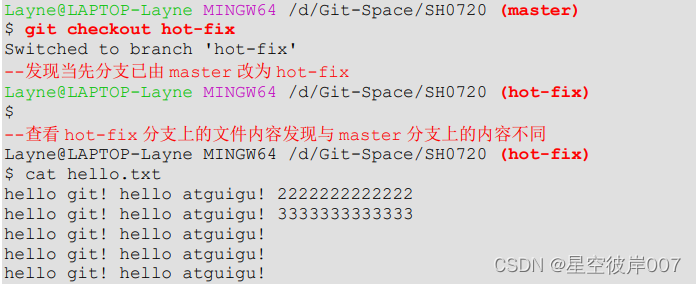
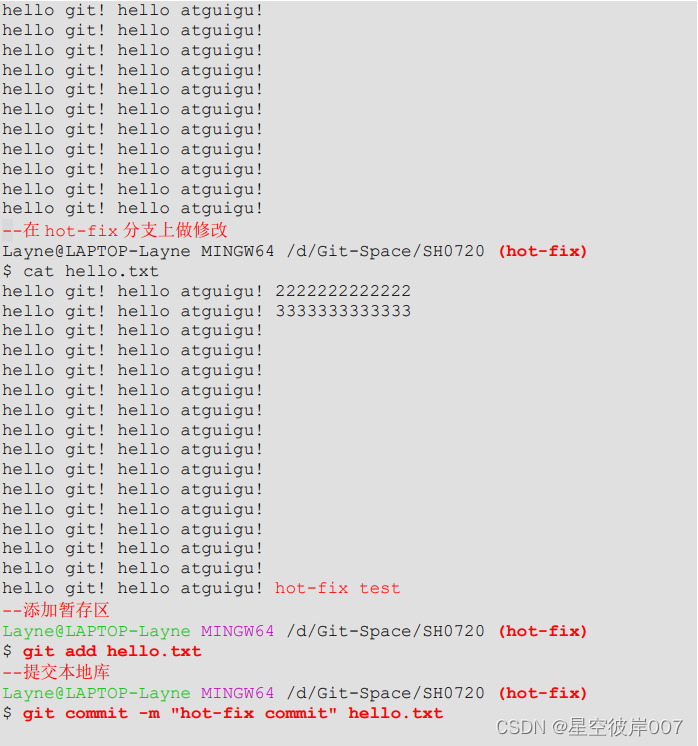
4.3.5 合并分支
1)基本语法
git merge 分支名
2)案例实操 在 master 分支上合并 hot-fix 分支

4.3.6 产生冲突
冲突产生的表现:后面状态为 MERGING
Layne@LAPTOP-Layne MINGW64 /d/Git-Space/SH0720 (master|MERGING)
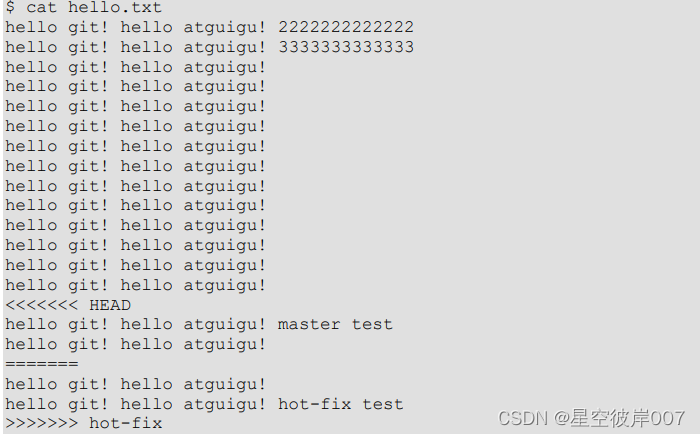
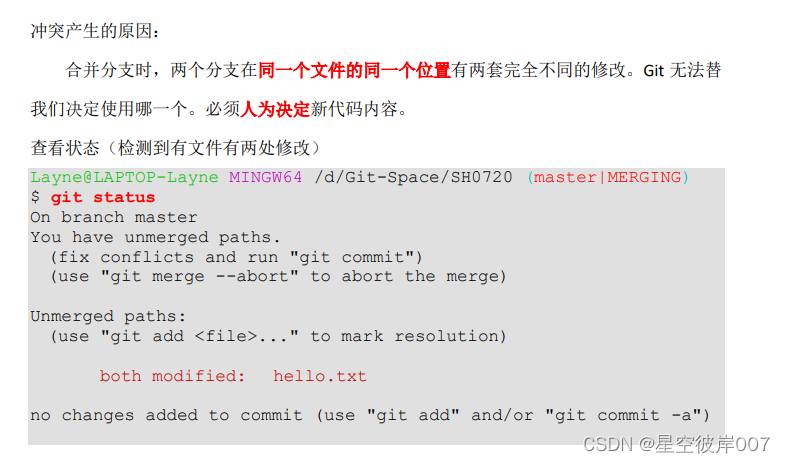
4.3.7 解决冲突
1)编辑有冲突的文件,删除特殊符号,决定要使用的内容

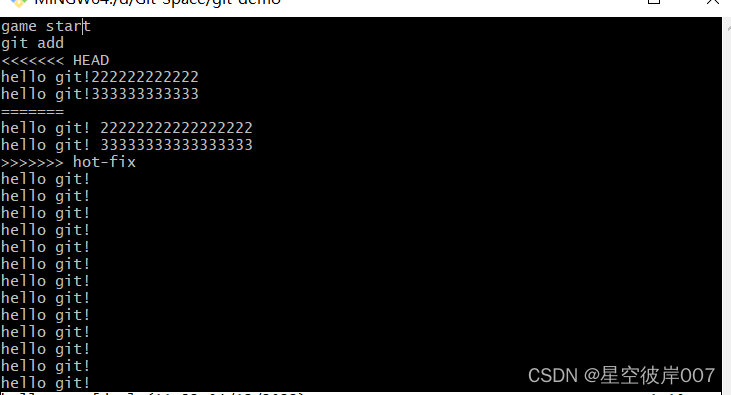
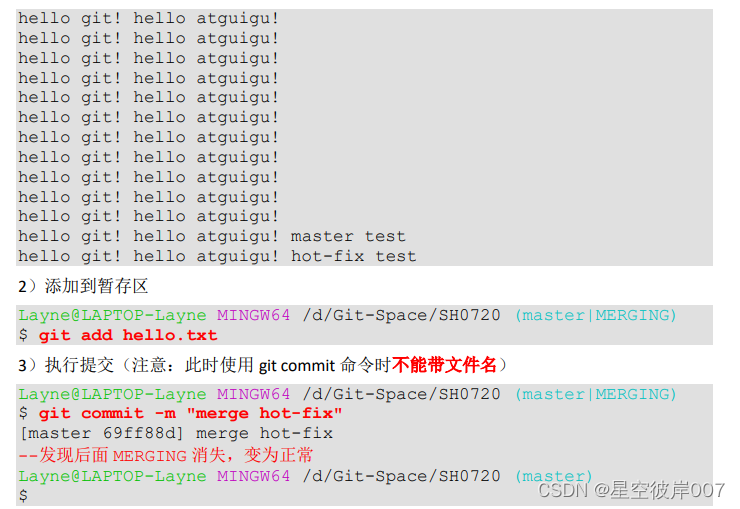
4.4 创建分支和切换分支图解
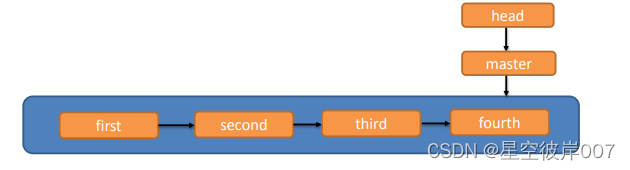
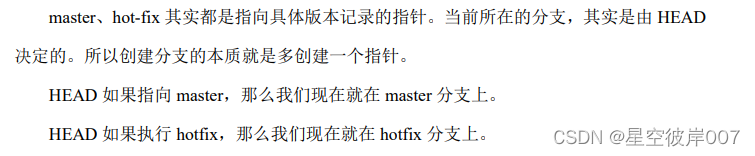
第 5 章 Git 团队协作机制
5.1 团队内协作
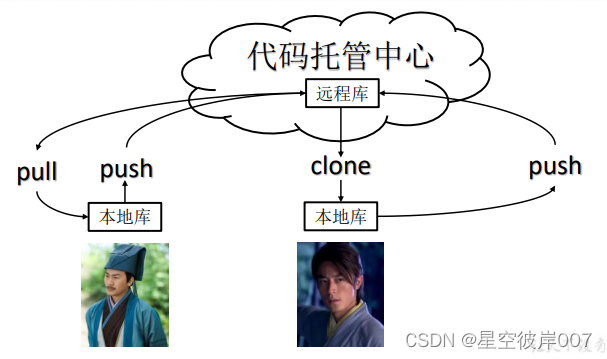
5.2 跨团队协作
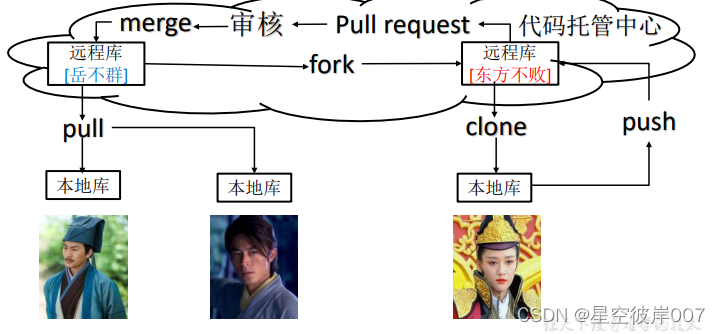
第 6 章 GitHub 操作
GitHub 网址:https://github.com/
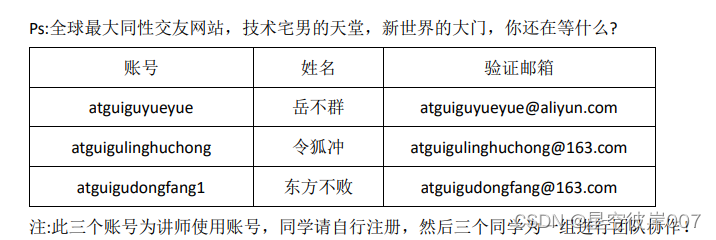
6.1 创建远程仓库
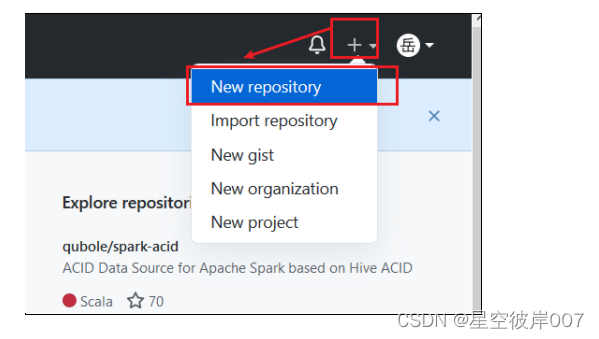
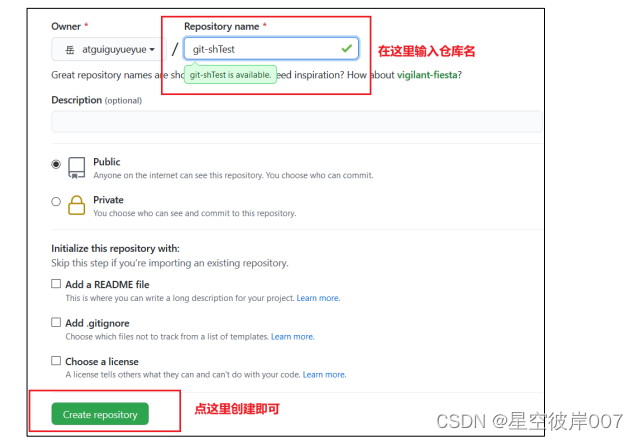
6.2 远程仓库操作
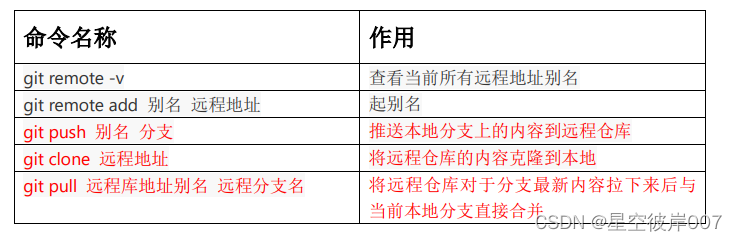
6.2.1 创建远程仓库别名
1)基本语法
git remote -v 查看当前所有远程地址别名
git remote add 别名 远程地址
git remote rm 别名 移除
2)案例实操
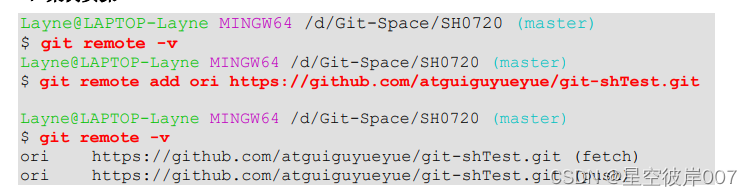
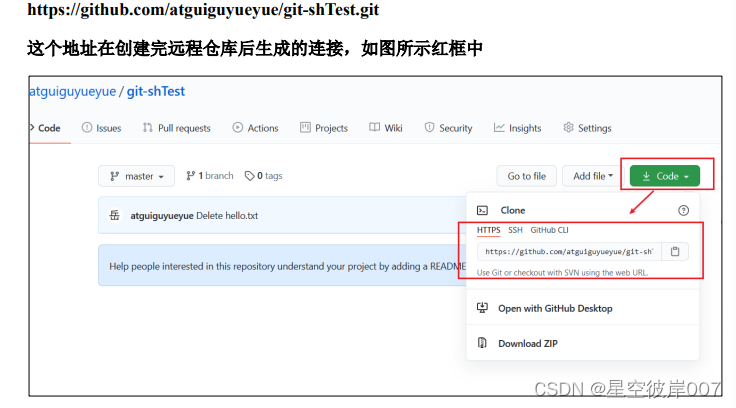
6.2.2 推送本地分支到远程仓库
1)基本语法
git push 别名 分支
git pull 别名 分支 (拉取远程库内容到本地库)
2)案例实操
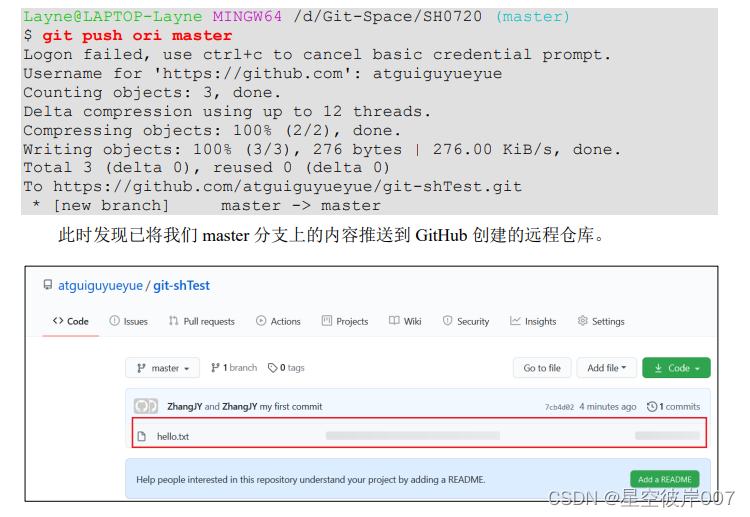
6.2.3 克隆远程仓库到本地
1)基本语法
git clone 远程地址
2)案例实操
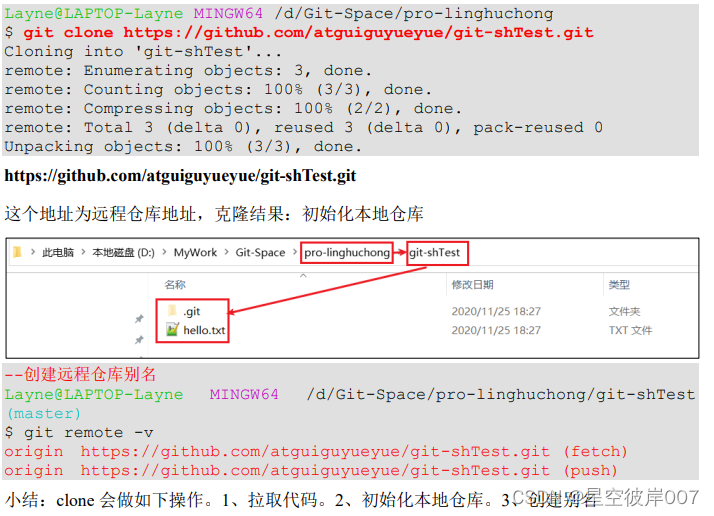
6.2.4 邀请加入团队
1)选择邀请合作者
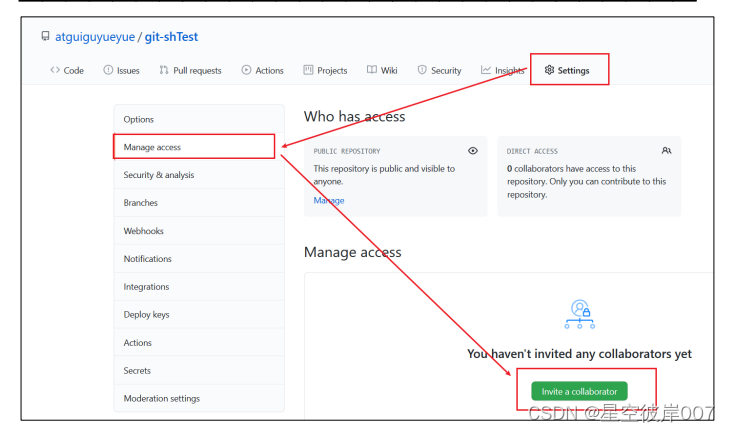

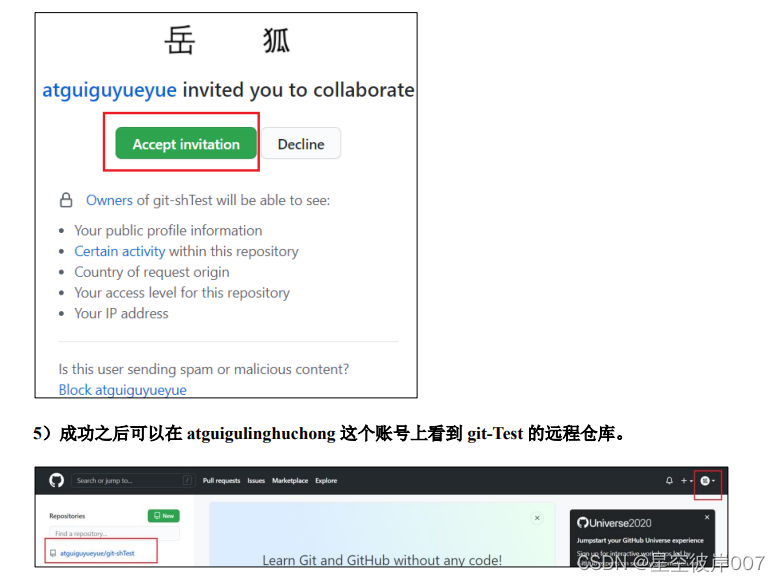
6.3 跨团队协作
1)将远程仓库的地址复制发给邀请跨团队协作的人,比如东方不败。
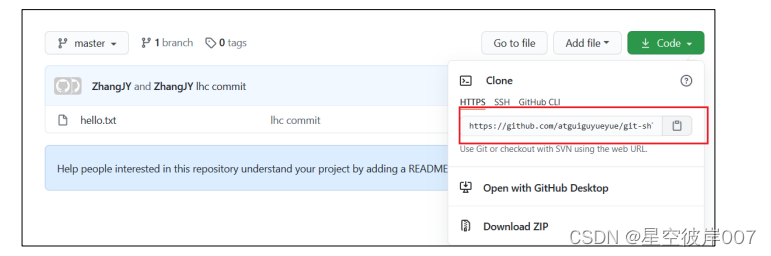
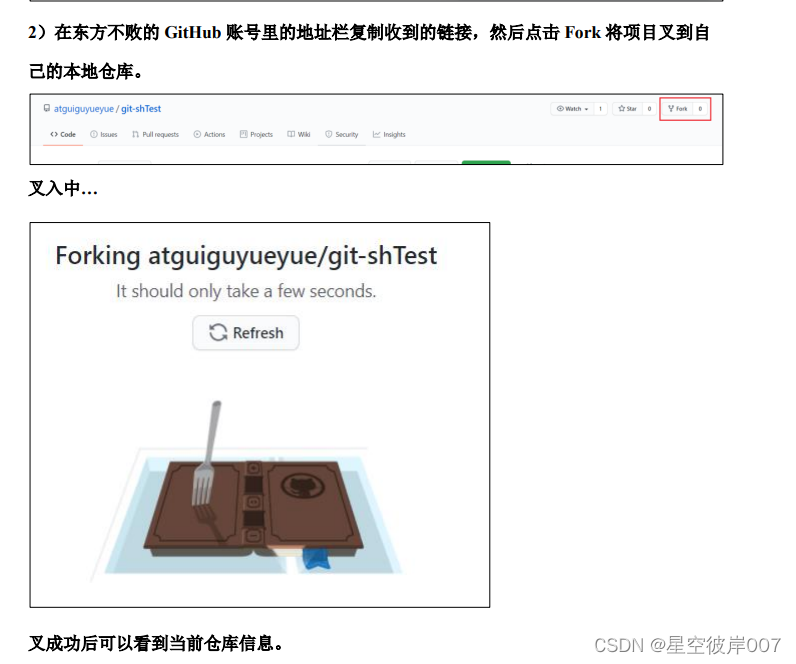
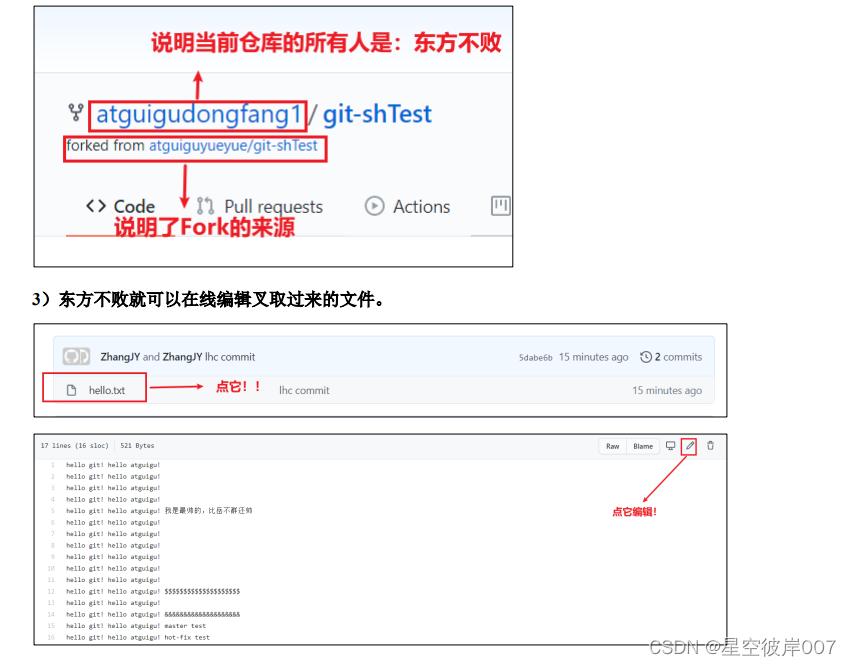
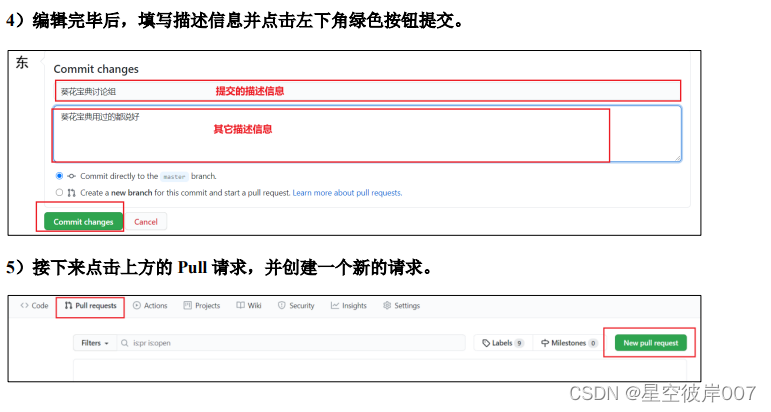
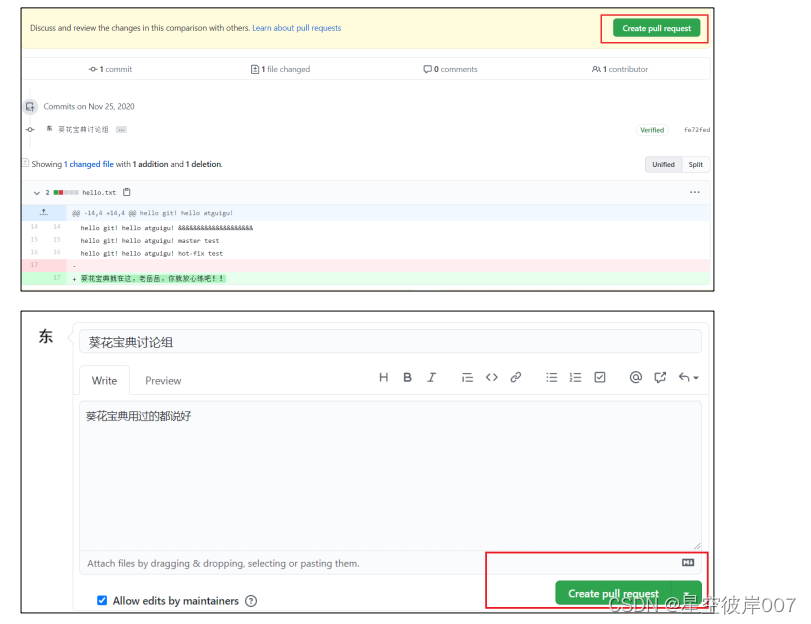
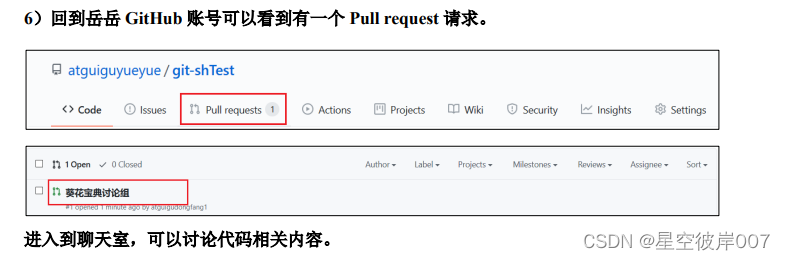
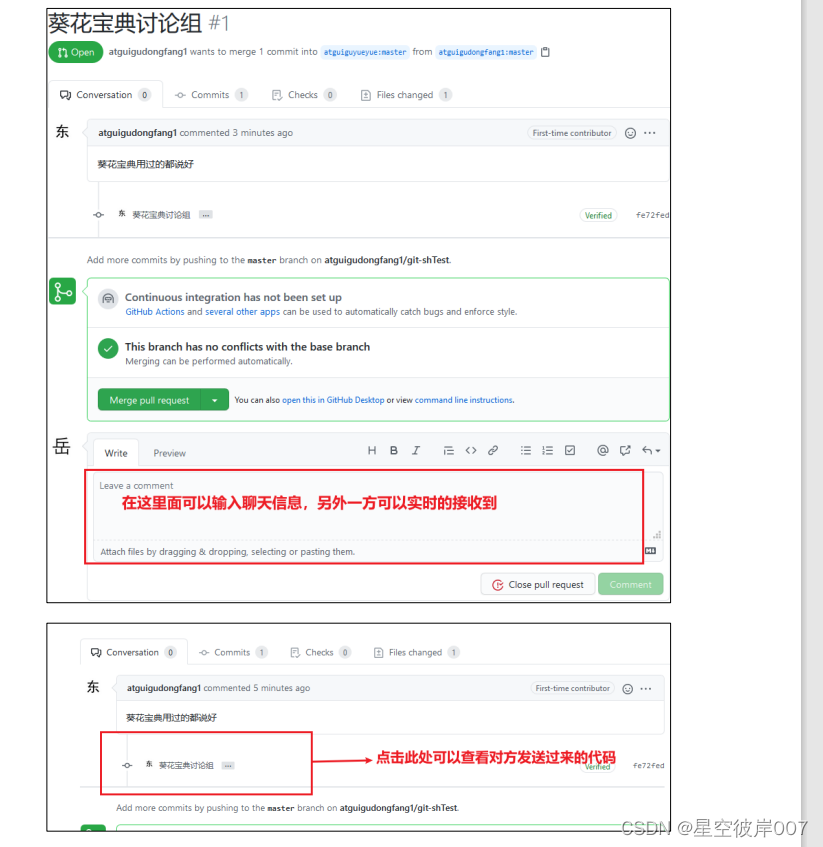
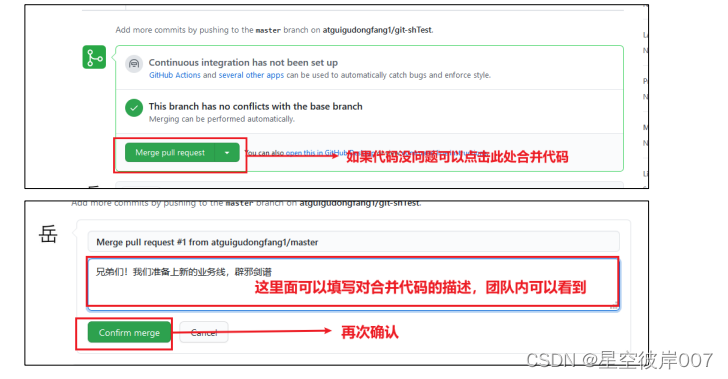
6.4 SSH 免密登录
我们可以看到远程仓库中还有一个 SSH 的地址,因此我们也可以使用 SSH 进行访问。
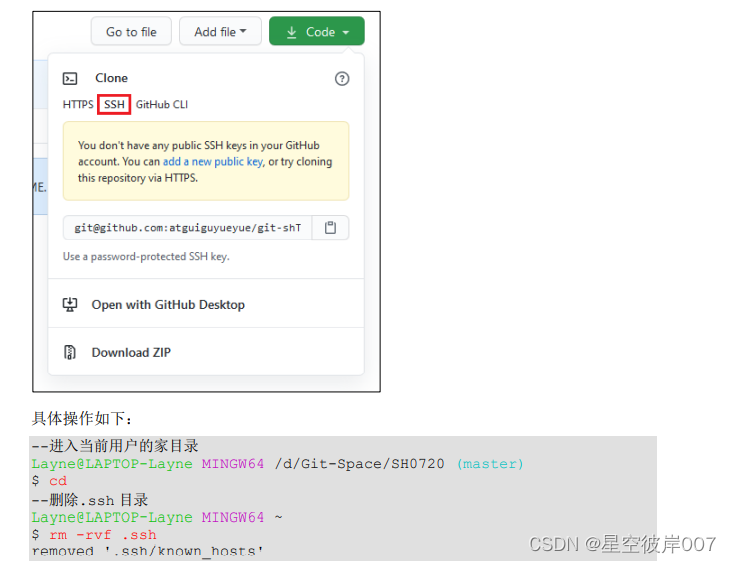
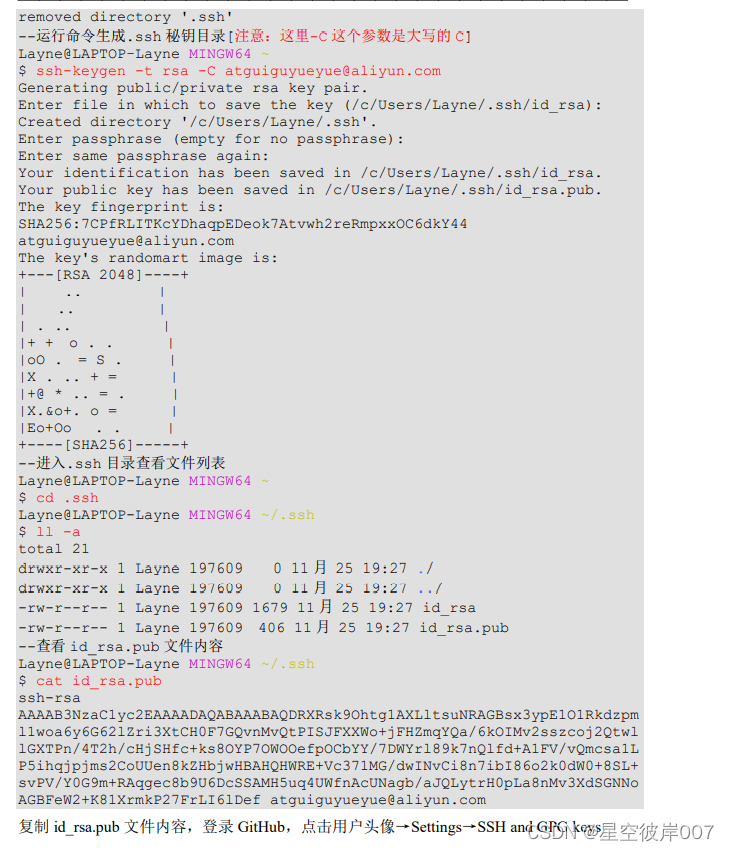
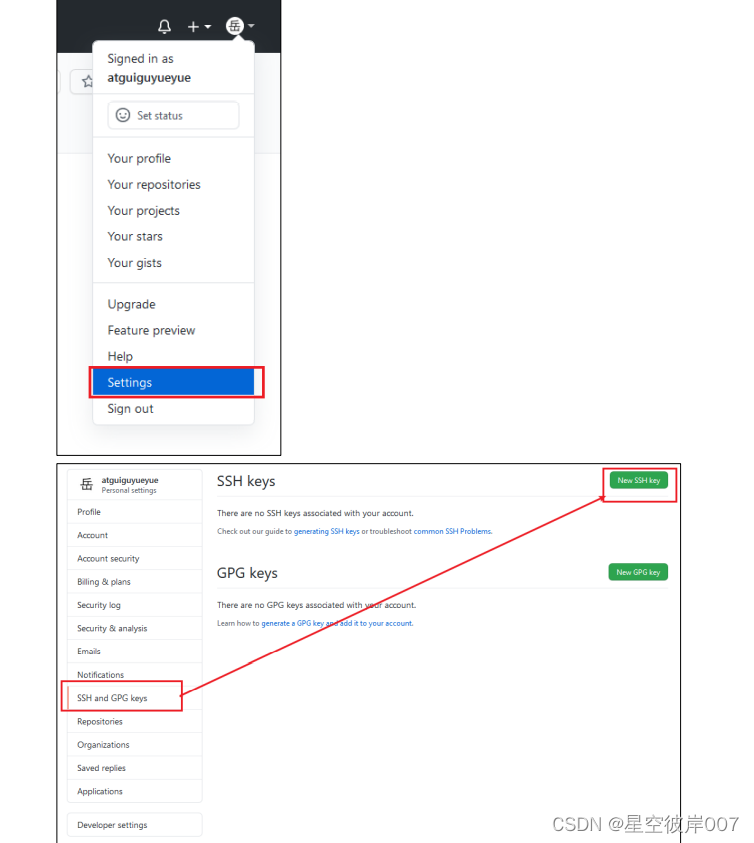
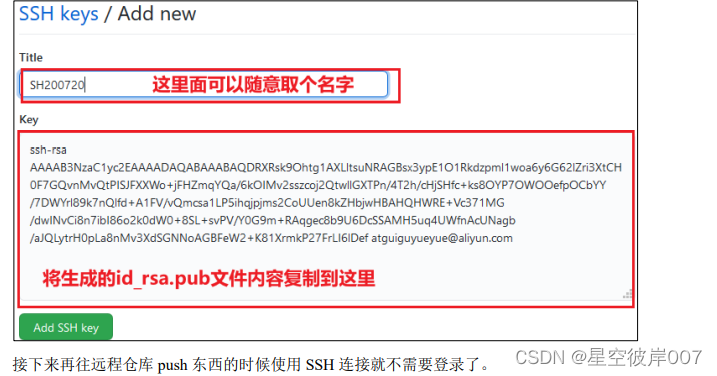






















 3901
3901











 被折叠的 条评论
为什么被折叠?
被折叠的 条评论
为什么被折叠?








